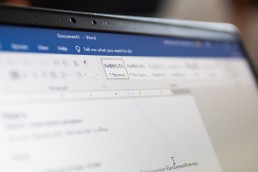Programma antivirus - Proteggere il sistema
Programma antivirus - Proteggere il sistema
Dato che oggigiorno quasi tutti hanno accesso a PC, smartphone e tablet, e attraverso questi a Internet, i pericoli sotto forma di malware dei criminali informatici sono aumentati allo stesso tempo. Un programma antivirus aumenta la sicurezza informatica e protegge il sistema. Antivirus è il termine opposto a virus informatici, emerso con l’introduzione dei sistemi informatici negli anni ’80. Il software antivirus comprende programmi che trovano il malware e lo rimuovono da soli dal sistema. Nel frattempo, i programmi antivirus prevengono in anticipo un‘ ampia gamma di cyberattacchi e infezionicon malware come worms, Trojans, keyloggers e ransomware. Nonostante tutti i vantaggi, il 27% degli utenti di Windows non ha installato alcuna protezione antivirus, sebbene la scelta e la varietà di funzioni siano più grandi che mai. Uno scanner antivirus adatto e il programma antivirus ideale si trovano in questa pagina.

Diversi tipi di antivirus
Antivirus in tempo reale
L’antivirus in tempo reale è attivo 24 ore su 24 e nella maggior parte dei casi passa inosservato in background. Questo tipo di programma antivirus scansiona tutti i file, i programmi e la memoria attraverso un’interfaccia di sistema. Se lo scanner in tempo reale rileva qualcosa di sospetto, informa l’utente e gli chiede se deve bloccare l’accesso, cancellare il file o spostarlo in quarantena. L’utente può fare lo stesso manualmente per controllare l’intero sistema.
Antivirus online
Gli antivirus online caricano il modello di virus da controllare tramite la connessione Internet e quindi tengono d’occhio le minacce attuali. Questo tipo di antivirus viene spesso chiamato scanner di virus online. Si usa spesso come salvaguardia aggiuntiva allo scanner di virus installato se l’utente sospetta che il suo sistema sia stato infettato.
Altri scanner di virus
Numerose minacce significano numerose opzioni di protezione e quindi scanner di virus. Soprattutto nell’ambiente commerciale, il software antivirus viene usato per l’analisi della rete. Tuttavia, i diversi tipi di scanner di virus hanno anche alcuni svantaggi.
Svantaggi dei programmi antivirus
L’antivirus in tempo reale spesso rallenta il sistemamentre altre applicazioni software sono in ritardo. Inoltre, è possibile che il programma antivirus segnali un malware che in realtà non lo è. E questo può cancellare file o applicazioni identificati erroneamente come virus informatici. Inoltre può essere controproducente avere due scanner antivirus in uso allo stesso tempo perché possono bloccarsi a vicenda. Di conseguenza, la sicurezza informatica desiderata viene messa in pericolo piuttosto che assicurata. In alcuni casi i programmi antivirus prendono le cose troppo sul serio e bloccano software innocui o bloccano l’accesso a siti web innocui . Questo è noto come „falsi positivi“ Anche gli strumenti che „sintonizzano“ o „puliscono“ il sistema operativo sono di dubbia utilità. Questo perché Windows include già funzioni come la pulizia del disco e l’ottimizzazione della memoria per liberare spazio sul disco fisso. Un cosiddetto pulitore di registro può persino danneggiare il sistema operativo. Inoltre, Microsoft è nota per rifiutare il supporto ai clienti che usano tali programmi.

La giusta protezione antivirus
Gli utenti domestici di Windows hanno una valida soluzione antivirus in Windows Defender, che Microsoft ha sviluppato e quindi si integra perfettamente con Windows. Altri programmi antivirus gratuiti sono fondamentalmente pubblicità per i loro fratelli commerciali Per gli utenti commerciali, Windows Defender non è probabilmente la scelta migliore. L’uso del software richiede la partecipazione attiva al servizio di reputazione SpyNet di Microsoft. Se Windows Defender trova file sospetti su un computer, li carica a Microsoft senza chiedere – in caso di dubbio anche dati riservati. Gliutenti professionali tendono quindi ad usare una soluzione antivirus commerciale . La maggior parte offre l’opzione di impedire il caricamento di file sospetti, anche se questo può ridurre il livello di protezione Per trovare l’antivirus giusto, si dovrebbe prima installare una versione di prova . In questo modo si può provare ampiamente l’applicazione e decidere se il pacchetto soddisfa i requisiti.
Immagine dell’intestazione: © Ico Maker, stock.adobe.com
Terminal Server - più flessibilità o solo costi più alti
Uno sguardo più da vicino ai vantaggi e agli svantaggi dei terminal server
I terminal server consentono alle organizzazioni di ospitare centralmente applicazioni e risorse e di pubblicarle in remoto sui dispositivi client, indipendentemente dalla posizione e dalla piattaforma del dispositivo finale. I vantaggi dei terminal server sono, ad esempio, una maggiore flessibilità per gli utenti e un’infrastruttura IT meno costosa per la manutenzione e la sicurezza. Glisvantaggi sono l’elevato carico di dati e i possibili costi più elevati.
Che cos'è un terminal server?
Un terminal server è un server o un dispositivo di rete che può collegarsi a più sistemi client perconnettersi a una rete LAN senza modem o interfaccia di rete. In effetti, si comporta come il suo computer, anche se può accedervi da remoto.

Vantaggi e svantaggi della virtualizzazione del desktop
Vantaggi dei Terminal Server
- Maggiore flessibilità per i dipendentil’accesso diretto al posto di lavoro non è più legato alla scrivania, ma è possibile da qualsiasi luogo e in qualsiasi momento tramite il desktop virtuale.
- Più sicurezzala sicurezza informatica è ora concentrata su un singolo dispositivo. Inoltre, i sistemi server possono essere protetti meglio, in quanto le politiche di backup, firewall e sicurezza devono essere implementate solo a livello centrale.
- Meno impegnoil personale IT deve occuparsi solo della manutenzione e dell’aggiornamento di questo unico dispositivo.
- Outsourcing senza complicazionil’ubicazione e la manutenzione del terminal server possono essere esternalizzate a un partner esterno. In questo modo si mantiene un investimento hardware basso, flessibile e si ha la possibilità di acquistare alcuni servizi IT all’esterno.
Svantaggi dei terminal server
- Grande carico di dati e latenze elevatepoiché di solito solo l’immagine viene trasferita a pochi KB/s tra un thin client e un terminal server, la maggior parte delle connessioni è sufficiente. È un po‘ più problematico se gli utenti devono poter copiare i dati sui terminali o stampare qualcosa.
- Vincolo online per le postazioni di lavorose il server non si trova nel proprio edificio, senza Internet non funziona nulla, perché client e server non possono più comunicare tra loro. Per non rallentare il lavoro, i dipendenti possono lavorare dall’ufficio di casa o tramite hotspot, oppure può essere fornita una seconda connessione internet. Si deve anche tenere conto del fatto che l’accesso dal treno o dall’aereo non è possibile o è molto scarso. In questo caso, è possibile almeno configurare il pacchetto Office, incluso Outlook, localmente sul dispositivo finale, ma questo attenua un po‘ il concetto generale.
- Costi del server più elevati: elevata disponibilità e prestazioni, forse anche prestazioni grafiche 3D, sono i requisiti di un server per la virtualizzazione del desktop. Può noleggiare una soluzione già pronta da un fornitore di cloud; l’alto livello di standardizzazione del fornitore di solito riduce i costi di investimento.
I costi
I desktop virtualizzati non sono necessariamente più economici dei classici modelli server-client. Oltre ai buoni componenti del server, c’è la licenza per l’uso della virtualizzazione del desktop. D’altra parte, è possibile risparmiare sul lato client, perché non servono necessariamente dispositivi forti, ma dispositivi più deboli che sono molto più economici. Se, ad esempio, non dispone di un proprio reparto IT in grado di occuparsi dell’amministrazione di un terminal server potente, questo può essere fatto anche da un partner esterno, ad esempio come servizio gestito. Lagestione centralizzata consente di risparmiare sui costi.

Perfetto per le aziende con più sedi
I terminal server sonodavvero un’alternativa interessante a un mare di computer in ufficio. I dipendenti sono così più mobili e flessibili, possono svolgere il loro lavoro più velocemente e devono chiedere meno spesso consigli al reparto IT. Non solo le aziende possono permettersi questa tecnologia, anche le piccole e medie imprese dovrebbero considerare i vantaggi della virtualizzazione dei desktop. Il vantaggio più importante è certamente quello di poter lavorare indipendentemente dalla sede; la tecnologia è ideale per le aziende con più sedi. Lagestione centralizzata è perfetta anche per snellire l’attività, semplificando l’impostazione dei nuovi dipendenti e la gestione dei diritti di accesso e dell’accesso al software.
Immagine di testa: © Scanrail, stock.adobe.com
Come disattivare Cortana
Come disattivare Cortana
Cortana è un software di Microsoft e l’assistente personale di produttività del venditore. Si suppone che aiuti a risparmiare tempo in modo che gli utenti possano concentrarsi su ciò che è importante. Tuttavia non è chiaro cosa registri Cortana e dove finisca la registrazione dei comandi vocali di Cortana. Questi problemi di privacy stanno portando molti utenti a voler disattivare Cortana.
Il problema
L’assistente vocale Cortana in Windows 10 è criticato da alcuni utenti perché Cortana è sospettata di trasferire i dati degli utenti al cloud e di monitorare l’utente. Cortana non può essere semplicemente cancellata e disinstallata, ma ci sono alcuni modi per disattivare lo strumento in Windows 10. Soprattutto gli utenti con Windows 10 Pro ed Enterprise lo trovano facile perché possono contare sulle politiche di gruppo. Nelle versioni più piccole di Windows 10, deve affidarsi alle impostazioni manuali.
Disattivare Cortana
Cortana può essere disattivata in qualsiasi momento – ma la configurazione viene mantenuta se lo si desidera. Chi usa ancora la versione originale di Windows 10 può disattivare Cortana rapidamente e facilmente nelle impostazioni:
- Per disattivare, clicchi sul campo di ricerca nella barra delle applicazioni e poi a sinistra sul Simbolo del taccuino (terzo simbolo dall’alto), poi clicchi su Impostazioni
- Il Cursore per Cortana può offrire suggerimenti, idee, promemoria, avvisi e molto altro farlo scorrere su „Off. A questo punto può riattivare l’assistente in qualsiasi momento
Disattivare Cortana nelle versioni di Windows 10 precedenti all'Anniversary Update (1607)
Anche dalla versione 1607 e 1703, Cortana non può essere disinstallata né rimossa completamente. Tuttavia, Cortana può essere in gran parte eliminata dal sistema in modo che l’assistente non possa più raccogliere dati. Gli utenti con Windows 10 Pro e Windows 10 Enterprise ce l’hanno un po‘ più facile: possono disattivare Cortana nelle impostazioni dei criteri. Per farlo,apra lostrumento „gpedit.msc“ e navighi su Configurazione del computerModelli amministrativiComponenti di WindowsRicerca. Sul lato destro può impedire agli utenti di attivare Cortana e di cercare su Internet, per esempio con „Non cercare sul web e non visualizzare i risultati web nella ricerca“ Con l’impostazione della policy „Consenti Cortana„, si puòdisabilitareCortana su tutti i computer che usano questa policyimpostando l’opzione „Disabilita„.Gli utenti potranno quindi usare solo la ricerca normale, ma non Cortana.
Disattivare Cortana in Windows 10 Home attraverso il registro
Nelle versioni più piccole di Windows 10 si può disattivare Cortana solo attraverso il registro:
- Apra l’editor del registro inserendo regedit.exe nel campo di ricerca del menu Start.

- Vada al percorso „HKEY_LOCAL_MACHINESOFTWAREPolicyManagmentocurrentdeviceExperience„Navigare
- Sulla destra, selezioni la voce „ConsentiCortana“ a „0“ (zero) e riavviare il computer
Se la voce non è disponibile, proceda come segue:
- Clicchi con il tasto destro del mouse sulla chiave „L’Esperienza _COPY l’Esperienza _COPY l l’Esperienza _COPY l l’Esperienza _COPY l“ e selezioni dal menu di contesto Nuovo valore DWORD (32-bit) dal menu di contesto. Lì danno al valore la designazione „ConsentiCortana e impostare il valore su „0“ (zero).
- Riavviare il computer. Nel campo di ricerca la voce „Ricerca Windows“ invece di „Chiedimi qualcosa“ dovrebbe apparire.
Disinstallare Cortana
Se vuole sperimentare, può disinstallare Cortana tramite uno script non ufficiale che si trova sul sito „deskmodder.de“. Tuttavia, dovrebbe fare un backup completo di Windows 10 prima di disinstallare, poiché non c’è garanzia che il sistema sopravviva indenne. L’esecuzione dello script è raccomandata solo ad utenti esperti.
Immagine dell’intestazione: © monticellllo, stock.adobe.com
Creare modello Word - Istruzioni semplici in pochi passi
Creare un modello Word - Istruzioni semplici in pochi passi
I software gratuiti per l’elaborazione di testi abbondano, ma Word di Microsoft rimane il più usato nel mondo. Una delle caratteristiche più importanti di Word sono i modelli di formato, che assicurano una formattazione uniforme con l’aiuto di caratteristiche definite come carattere, dimensione del carattere e interlinea. Specialmente nel settore degli affari, per domande di lavoro o per articoli scientifici dove si devono rispettare specifiche speciali, i modelli sono estremamente utili. Progettando i modelli di formato in anticipo, prepara la creazione di lunghi testi in Word e si risparmia molto lavoro nel mettere finalmente il testo finito nel layout corretto. Anche quando il testo è già scritto, i modelli assicurano che tutti i moduli di testo siano standardizzati e che non rimangano errori di formattazione. Word contiene già alcuni modelli preinstallati per i formati e per forme o tipi di documenti speciali come carta intestata, inviti o biglietti da visita. Tuttavia, se questi non soddisfano le sue esigenze, può creare il suo modello Word e salvare le configurazioni individuali come base per ulteriori testi.
Due diversi modelli
Ci sono due diversi tipi di modelli disponibili in Microsoft Word: Modelli di formato e modelli di documenti:
- Il foglio di stile specifica categorie formali come font, interlinea o paragrafi. I modelli corrispondenti si trovano nella scheda„Start“ sotto„Format templates“
- Il modello di documento contiene impostazioni formali nonché elementi aggiuntivi come intestazioni e piè di pagina, loghi, liste, segnaposti o campi di testo. Questi possono essere disegnati individualmente in modo da poter essere usati come fattura, carta intestata, lettera di accompagnamento, ecc. Può essere usato.
Cambiare o creare un foglio di stile
- Apra un nuovo documento Word.
- Clicchi sulla freccia a destra sotto la barra del menu„Format templates„.
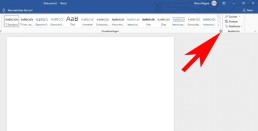
- Nella finestra appena aperta, clicchi su„Nuovo stile“ in basso a sinistra.
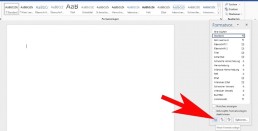
- Inserisca un nome per lo stile nel primo campo.
- Poi configuri tutte le proprietà che il suo modello deve contenere.
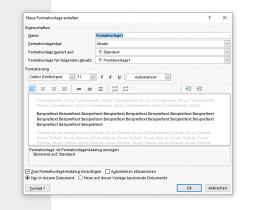
- Infine, clicchi su„OK„. Il modello verrà poi aggiunto ai fogli di stile che si trovano nella scheda„Start„.
Creare modello Word per documenti
Per creare un nuovo modello di Word in cui salvare un documento speciale secondo le proprie idee, ci sono diverse possibilità. Ci sono già vari modelli pronti in Word. Per utilizzare tale modello, clicchi su„File“ in Word e poi su„Nuovo„. Ci sono molte opzioni diverse sotto„Modelli di Office-com„. Dopo aver selezionato un modello, si apre in una nuova finestra ed è disponibile per la modifica. Modificare e salvare il modello Dopo aver trovato un modello adatto, può modificarlo secondo le sue idee e inserire grafici, tabelle o loghi, cambiare la formattazione e fare altre modifiche. Quando tutto è pronto, il risultato può essere salvato come modello: ⦁ Clicchi su„Salva e invia“ nella voce di menu „File“. ⦁ Clicca su„Change file type“ e fai doppio clic su„Template„.
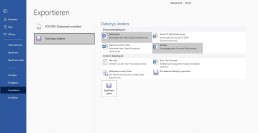
⦁ Si apre una finestra in cui puoi dare un nome al template e selezionare la posizione di archiviazione. ⦁ Clicchi su„Salva“ e il nuovo modello sarà creato.
Immagine dell’intestazione: © wachiwit, stock.adobe.com
Attivare Windows 10 tramite (CMD)
Attivare Windows 10 tramite (CMD)
A volte Windows non può essere attivato tramite l’interfaccia Senza strumenti di attivazione di Windows 10 di terzi, può attivare gratuitamente Windows 10con CMD. Può aprire il prompt dei comandi in due varianti sotto Windows 10: Con diritti di amministratore o come utente con diritti limitati. Alcune azioni eseguite nella linea di comando richiedono diritti estesi. In questi casi, può avviare specificamente il prompt dei comandi di Windows 10come amministratore. 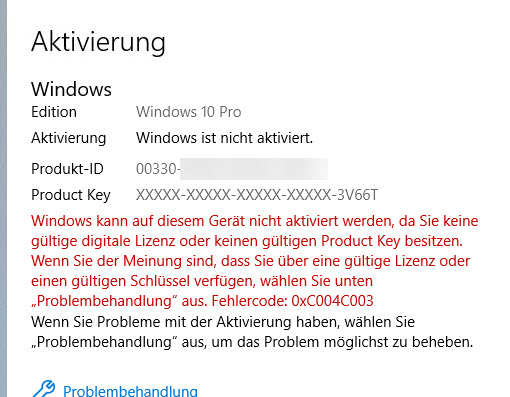 1. Avvii il prompt dei comandi come amministratore (clic destro):
1. Avvii il prompt dei comandi come amministratore (clic destro): 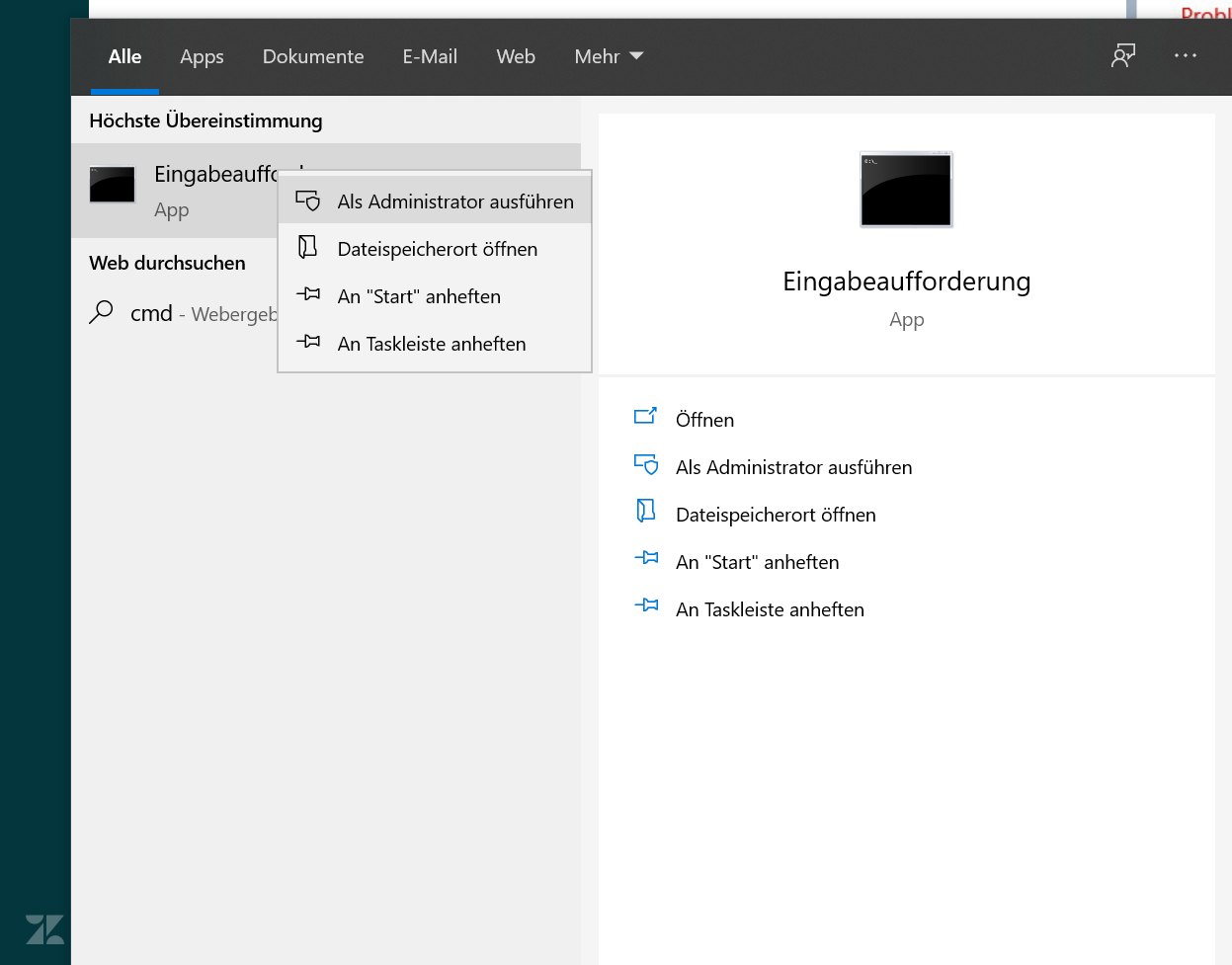 2. Scriva il seguente codice nella finestra: slmgr -ipk XXXXX-XXXXX-XXXXX-XXXXX (Invece di XXXX, inserisca il codice del prodotto)
2. Scriva il seguente codice nella finestra: slmgr -ipk XXXXX-XXXXX-XXXXX-XXXXX (Invece di XXXX, inserisca il codice del prodotto) 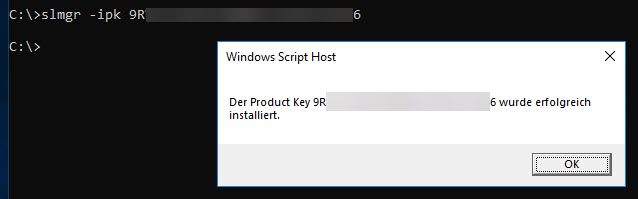 3. La chiave deve poi essere attivata. Scriva le seguenti righe nel prompt dei comandi: slmgr -ato
3. La chiave deve poi essere attivata. Scriva le seguenti righe nel prompt dei comandi: slmgr -ato 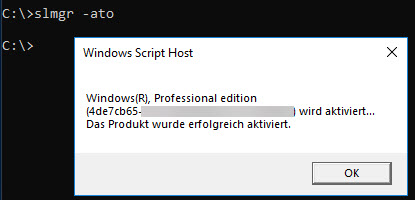
Cosa c’è di nuovo nel nuovo aggiornamento di Windows 10? Risponderemo volentieri a questa domanda sotto questo link qui